Кабель как средство коннекта – вчерашний день, современные устройства используют беспроводное соединение Intel WiDi.
Widi – новый шаг развития беспроводной связи
Подключение к большому тв-дисплею и просмотр на нем фильмов, цифровых фотографий, онлайн-контента используя в качестве ретранслятора ПК – сегодня этим не удивить никого. Телевизор, который можно использовать как дополнительный дисплей ноутбука, достаточно давно создан компанией LG и рядом других известнейших компаний, например Samsung. Это так называемая подкатегория тв-приемников «умный телевизор».
Разнообразие функций такой техники превратили ее из приемника тв-сигнала в аппарат для воспроизведения контента с внешнего источника, а не только с ретрансляционной кабельной сети. Обычно для коннекта используется кабель HDMI, но это не всегда удобно. Недостаточная длина кабеля может доставить определенный дискомфорт. А забыть о нем поможет технология беспроводного соединения intel widi. Она позволяет установить связь ноутбука, планшета и ПК с умным тв-приемником, не используя шнур.
Обзор технологии Intel Wireless Display (WiDi)

Главные достоинства технологии intel widi
Радует возможность подключить планшет, ноутбук и любое другое устройство с помощью беспроводной связи, чтобы использовать HD-телевизор в качестве большого монитора. Технология подключения intel widi оптимально подходит для домашнего и бизнес-использования. Для создания соединения нужна только соответствующая программа, и встроенный WiFi адаптер в планшете или ноутбуке.
Телевизор, используемый в качестве монитора, не обязательно должен иметь адаптер, он приобретается отдельно и подключается через порт HDMI. Это подключение позволят передавать на тв-display с ноутбука видео в разрешении 1080p и аудио сигнал формата 5.1 Surround Sound. Но помните, что это программное обеспечение intel является аппаратно зависимым. На сайте intel можно ознакомиться с минимальными системными требованиями. К примеру, widi не поддерживается дискретными видеокартами и для таких устройств адаптер для установления беспроводной связи с дисплеями samsung, lg и любой другой фирмы – бесполезны.
Технология передачи изображения WiDi на дому
С помощью widi, разработанной специалистами intel, любой умный телевизор производства samsung или lg можно превратить в экран Вашего мобильного устройства. Для этого необходимо следующее:
- Ноутбук, смартфон, планшет или ультрабук, поддерживающие wireless-ПО, разработанное специалистами intel.
- Адаптер сертифицированный intel для использования возможностей widi-коннекта.
- Программное приложение, которое можно скачать на официальном сайте intel.
- Умный телевизор производства samsung или lg с разьемом HDMI.
А ещё, чтобы уверенно пользоваться широкими возможностями wireless display – рекомендуется ознакомиться с руководством пользователя, которым сопровождается каждый wireless адаптер. Умные тв марок samsung и lg обладают широкими возможностями в плане отображения контента. А wireless адаптер позволит Вам подключить трансляцию, и наслаждаться реалистичным видео формата HD, используя в качестве источника любое мобильное устройство, поддерживающее ПО widi.
Widi: что это такое и как пользоваться
Использование wireless display в бизнесе
Не раз рабочая конференция затягивалась из-за необходимости ознакомить всех участников с информацией, которая имелась на нескольких носителях. Или из-за невозможности быстро подключить к экрану-транслятору производства samsung или lg планшеты всех участников конференции. Умный телевизор способен на многое, но сама суть проводного подключения – не всегда позволяет удобно вести коннект аппаратов.
Wireless display – это современная технология более удобной для проведения конференций беспроводной связи. Несколько щелчков мыши для коннекта следующего докладчика – вот, что предлагает widi. Также больше не нужно беспокоиться, что закрытая информация будет передана куда-то еще.
Адаптер с ПО intel, позволяющий использовать умный телевизор марок samsung и lg программно защищен от блуждания сигнала по мониторам. Intel Pro WiDi непосредственно перед выводом изображения на экран нужного монитора конференц-зала отправляет сообщение о том, что именно этот телевизор будет использован, как wireless display для конкретного передающего устройства. Это позволяет избежать накладок информации и ускорить работу конференции.
Помимо телевизоров samsung или lg современная технология беспроводного коннекта устройств widi от intel нисколько не привязана только к данной категории аппаратов. Проектор с поддержкой Intel Pro WiDi, монитор, другой экран от lg и samsung. который способен использовать адаптер для создания прямого WiFi-подключения можно использовать как wireless display. Единственное ограничение – их аппаратный максимум качества воспроизведения контента.
Wireless display – технология будущего или просто удобная фишка?
Несомненно, если сравнивать умный телевизор марок samsung или lg, опутанный проводами и телевизор, в котором коннектором является незаметный адаптер – второй вариант намного предпочтительнее в плане удобства. Фирмы samsung и lg обеспечили свои умные аппараты всеми необходимыми возможностями для воспроизведения видео высокой чёткости с любого источника. А компания intel разработала адаптер с функцией widi, позволяющей забыть о необходимости превращать ноутбук в стационарный источник сигнала.
Но, сам факт, что телевизионные устройства производства samsung и lg работают в связке с аппаратами на ПО от intel – говорит о том, что не так далек полноценный симбиоз двух отраслей – телевидения и компьютерных технологий.
Источник: prosmarttv.ru
WiDi vs WiFi, разница между WiDi и WiFi, Wireless Display
В данной статье сравнивается WiDi и WiFi, описывается разница между WiDi (Wireless Display) и WiFi технологиями. WiDi обозначает Wireless Display (дословно «беспроводной дисплей»), а WiFi обозначает Wireless Fidelity (дословно «беспроводная точность»).
WiDi — это технология, разработанная Intel. Эта функция встроена во многие продукты Intel, такие как ноутбуки, планшеты и т.д. Эта технология помогает пользователю подключать свой ПК или любые другие вычислительные устройства, такие как ноутбук, планшет, к HDTV.
Используя WiDi, пользователь может передавать аудио, видео, изображения и приложения по беспроводной сети с ПК / ноутбука / планшета / смартфона на телевизор высокой четкости с небольшой задержкой.
Как работает WiDi
Данная технология использует как аппаратное, так и программное обеспечение, для того чтобы передавать видео в формате H.264 и цифровое шестиканальное аудио через WiFi соединение на WiDi ресивер. Для этого не нужна точка доступа WiFi, роутер или хот-спот. Данная технология использует WiFi Direct для беспроводного соединения. Изображение-1 описывает типичную WiDi систему. Как показано, стандартный телевизор может поддерживать технологию WiDi с помощью подходящего WiDi адаптера.
Для Windows 7 и 8 необходимо ЦПУ (центральное процессороное устройство) третьего или четвёртого поколения.
Intel WiDi 4.2 поддерживает следующие функции:
- HD 1080p видео
- 5.1-канальный объёмный звук
- Шестиканальное аудио 16 бит/48 кГц линейного PCM
- WiUSB канал

Как работает WiFi
Для сети WiFi требуется WiFi роутер или хот-спот, чтобы обеспечить соединение WLAN или WiFi. Одного настроенного и подключенного к широкополосному интернет-соединению роутера будет достаточно чтобы подключить все совместимые с WiFi устройства, такие как смартфон, ноутбук, ПК и планшет к одной интернет-линии. Существуют разные стандарты WLAN и WiFi соединения, каждый из которых отличается скоростью передачи данных и диапазаном действия. Узнать о разнице между 11а vs 11b vs 11g vs 11n.
Разница между WiFi и WiDi
Свойство
Источник: www.ibik.ru
Технология Intel Wireless Display (WiDi)
разработанная компанией Intel, позволяет подключать к совместимому ноутбуку любой телевизор или монитор c HDMI входом по беспроводному соединению, используя WiDi TV Adapter. Суть технологии заключается в том, чтобы заменить обычный HDMI кабель, которым телевизор обычно подключается к ноутбуку, беспроводным соединением.
Для передачи данных с ноутбука используется встроенный WiFi адаптер Intel с поддержкой стандарта IEEE 802.11n. Исходные данные сжимаются по специальному алгоритму процессором Intel со встроенным графическим ядром (GPU), затем передаются на ТВ адаптер, который производит декодирование данных и осуществляет передачу контента на телевизор или монитор.
Понятно, что данная технология имеет ряд специфических требований, как к аппаратным составляющим ноутбука, так и к программному обеспечению. Поскольку информация о системных требованиях, найденная нами в сети интернет, в том числе на официальных сайтах компании Intel, оказалась достаточно противоречивой, мы решили проверить, как и с каким оборудованием работает данная технология и работает ли вообще (о процессе тестирования, результатах и выводах читайте ниже) и составить свой список системных требований для использования данной технологии.

Системные требования для использования технологии Intel Wireless Display*:
- Любой монитор или телевизор с HDMI входом или композитными аудио/видео входами (если у WiDi TV Adapter присутствуют соответствующие аудио/видео выходы)
-
Совместимый с технологией Intel Wireless Display беспроводной адаптер.
- D-Link DHD-131 TV Adapter
- NETGEAR Push2TV HD Adapter
- Belkin ScreenCast TV Adapter
- Процессор Intel Core i3/i5/i7 второго поколения (2nd generation Intel® Core™ processor)
- Активный встроенный в процессор видеоадаптер Intel HD 3000 (это значит, что ноутбук с дискретным видео и отключенным производителем ноутбука встроенным видеоядром Intel не будет поддерживать данную технологию. А владельцам ноутбуков с гибридной графикой для использования технологии Intel WiDi придется переключиться на встроенный видеоадаптер)
- В ноутбуке должен быть установлен один из следующих WiFi адаптеров:
- Intel® Centrino® Wireless-N 1000
- Intel® Centrino® Advanced-N 6200, 6205, 6230 или 1030
- Intel® Centrino® Advanced-N + WiMAX 6250 или 6150
- Intel® Centrino® Ultimate-N 6300
-
Технология работает только в среде следующих операционных систем:
- Windows 7 Максимальная (32/64 бит)
- Windows 7 Профессиональная (32/64 бит)
- Windows 7 Домашняя расширенная (32/64 бит)
- Windows 7 Домашняя базовая (32 бит)
How to…
Для тестирования использовался НЕ сертифицированный компанией Intel (нет логотипа Intel WiDi) ноутбук Sony VAIO VPCSB1V9R/B, беспроводной ТВ-адаптер D-Link DHD-131 TV Adapter (MainStage) и монитор с HDMI входом Benq VW2420H (ознакомиться с подробными характеристиками товаров, а также приобрести их в нашем магазине, вы можете кликнув по их названию). Тщательно изучив описание данного ноутбука, вы сможете убедиться, что его характеристики полностью удовлетворяют указанным выше системным требованиям, предъявляемым к оборудованию для использования технологии Intel Wireless Display. Дополнительно на ноутбук было установлено лишь программное обеспечение Intel Wireless Display (скачать утилиту можно по этой ссылке), а Intel MWT, вероятно, было включено в ПО Intel PROSet/Wireless WiFi, которое было предустановлено производителем ноутбука.
При настройке оборудования мы пользовались руководством пользователя из комплекта ТВ-адаптера D-Link DHD-131, в котором обнаружилась подробная пошаговая инструкция. Итак, нас ждет несколько шагов:
Подключаем ТВ адаптер к HDMI входу монитора (HDMI кабель входит в комплект поставки используемого нами ТВ адаптера). Подключаем блок питания к ТВ-адаптеру. Включаем адаптер кнопкой на корпусе. Светодиодный индикатор на адаптере загорается красным, а через некоторое время (примерно минута) становится оранжевым, что указывает на готовность адаптера к работе.
Включаем монитор и выбираем правильный входной источник видеосигнала на мониторе с помощью панели управления, расположенной на корпусе монитора. Если источник сигнала выбран правильно, то на мониторе появится сначала такое изображение (пока индикатор на ТВ адаптере горит красным цветом):

А затем такое изображение (когда индикатор на ТВ адаптере горит оранжевым цветом):
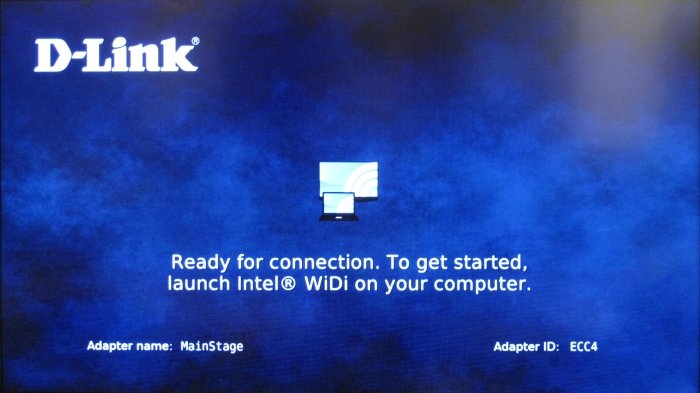
Запускаем на ноутбуке заранее установленную программу Intel Wireless Display. Если в ноутбуке установлен совместимый WiFi адаптер, то мы видим следующее окно, в котором отображен найденный беспроводной ТВ адаптер:
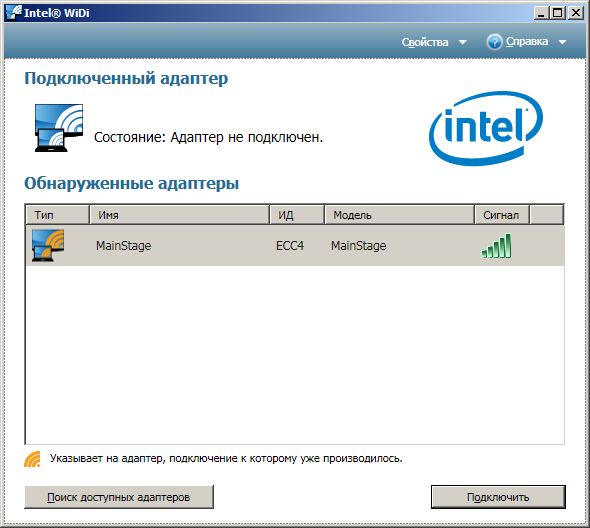
Двойным щелчком левой кнопки мыши по названию найденного адаптера мы подключаемся к нему. В этот момент индикатор на адаптере должен мигать зеленым цветом. Если ноутбук подключается к адаптеру впервые, то на мониторе появится окно с четырехзначным числом – кодом безопасности, который нужно ввести в соответствующем поле программы Intel Wireless Display:

После корректного ввода ключа безопасности монитор отобразит клон встроенного экрана ноутбука, а в окне программы Intel Wireless Display отобразится информация об успешном подключении адаптера:
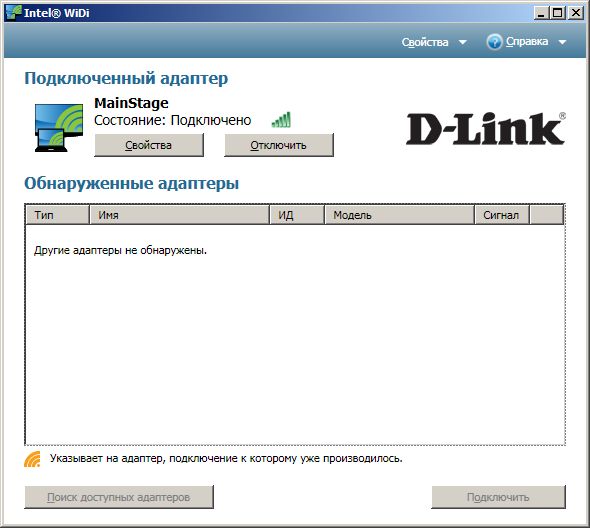
Далее с «беспроводным монитором» можно делать все то же самое, что и с монитором, подключенным HDMI кабелем, т.е. можно расширить рабочий стол на этот монитор, использовать его как основной, менять его разрешение и т.д. и т.п., но…

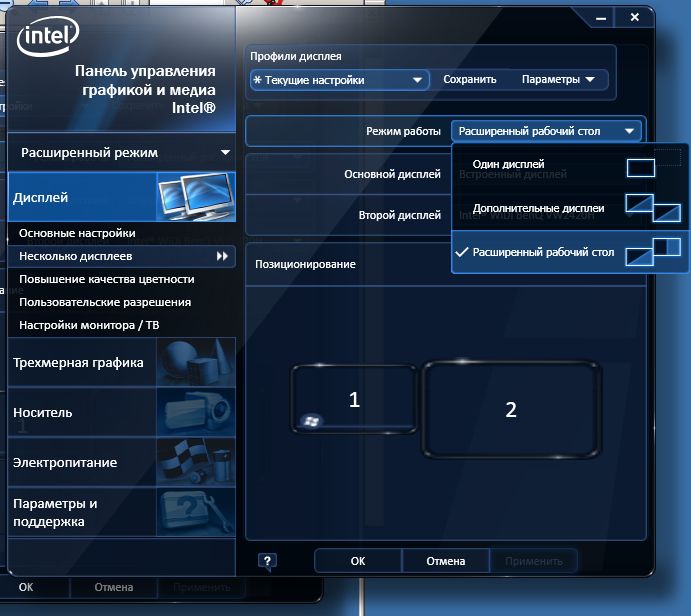
Нас неприятно удивил тот факт, что изображение на мониторе занимало не весь экран, из-за чего по краям оставалась рамка. Поскольку в видеодрайвере Intel, в отличие от NVIDIA или AMD, нет инструмента для регулировки размера изображения на телевизоре или мониторе, подключенному по интерфейсу HDMI, мы подумали, что это и будет основным минусом технологии. Однако, порывшись в свойствах приложения Intel Wireless Display, мы обнаружили нужный инструмент и смогли растянуть изображение на весь экран монитора:

Однако изображение осталось слегка размытым, что также является неисправимым в нашем случае минусом. Возможно, на некоторых других мониторах и телевизорах разрешение картинки попадет, что называется, пиксель_в_пиксель и изображение будет четким.
Еще одним минусом можно считать небольшие задержки (доли секунды) реакций на действия пользователя, которые особенно заметны, если быстро передвигать курсор мыши по экрану — это означает лишь, что сигнал по беспроводному каналу доходит до монитора или телевизора чуть медленнее, чем по HDMI кабелю.
Выводы:
Технология оказалась работоспособной и нужно заметить, что она серьезно облегчает использование домашнего телевизора в качестве дополнительного или альтернативного экрана для ноутбука. Легкая настройка, которая подробно описана в руководстве пользователя к ТВ адаптеру, также порадовала.
Основным минусом можно считать тот факт, что достаточно тяжело подобрать подходящий ноутбук, поскольку сертифицированных ноутбуков с логотипом очень мало, а большинство производителей ноутбуков практически никогда не указывают модель WiFi адаптера, установленного в ноутбуке, а это один из самых важных компонентов системы, совместимость которого нужно учитывать для выбора ноутбука с поддержкой Intel WiDi. Но это минус только в том случае, если вы хотите купить ноутбук с поддержкой Intel Wireless Display, а если у вас уже имеется подходящий ноутбук и телевизор, то остается только бесплатно скачать соответствующее ПО и купить один из совместимых беспроводных ТВ адаптеров. Адаптер, безусловно, стоит несколько дороже обычного HDMI кабеля, но ведь это действительно удобно.
* – Данные о системных требованиях, предоставленные нами, носят ознакомительный характер и не претендуют на абсолютную точность, поскольку были получены из различных источников, в которых также могли оказаться неточности. Отчасти системные требования подтверждены нашим тестированием, но нужно понимать, что в тестировании участвовал лишь один ноутбук, поэтому за совместимость других ноутбуков с данной технологией мы поручиться не можем.
Источник: www.nix.ru